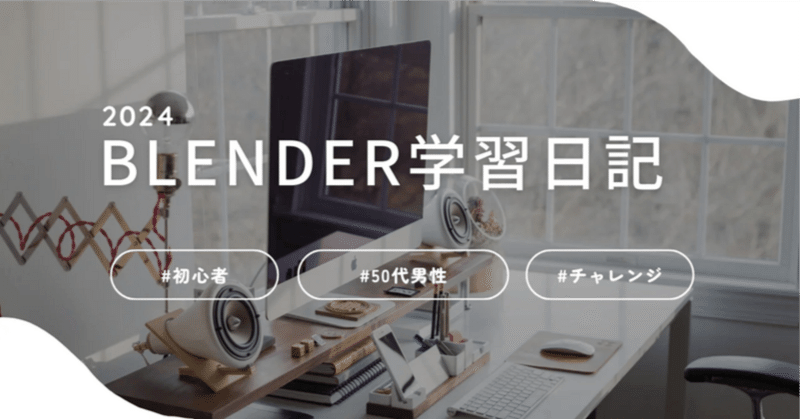
Blender学習66日目
こんばんは、3月も半ばに入ってきましたねぇ年が明けて何しようかと考えてなんとなく始めたこの学習日記も楽しくなってきた今日この頃です。備忘録としてnoteに残すってほんといいかもしれない。他のでもやってみようかなぁと思ってるところです。それでは今日の学習を始めて行きたいと思います。
今日の学習
今日は昨日学んだ頂点クリースを使って、栗のモデリングをするそうです。今日のレクチャー動画も短めなので、なんとか終わるかなぁ・・・とは思ってます。
立方体の追加と編集
今日の学習はMainコレクションでの作業になるので、まずは、Mainコレクションを選択する。

栗のモデリングは立方体から始めるらしいので、Shift+A→メッシュ→立方体として3Dビューポートに立方体を配置。
続いて、Gキー、Xキーと押して上に移動させる。さらにSキーを使って縮小する。
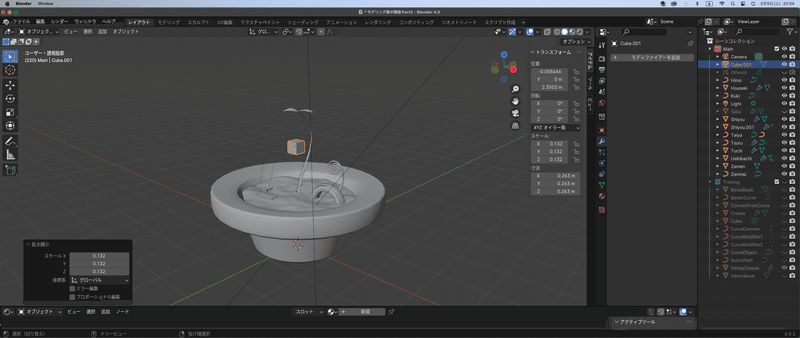
モディファイアの追加
モディファイアプロパティ(青いレンチのマーク)をクリックして、モディファイアを追加→生成→サブディビジョンサーフェスを適用。ビューポート数を2に変更。ドロップダウンを開いて適用を選択

適用しないと見かけだけになる。適用して実際にメッシュを作成することになる。

さらに、このゴルフボール(じゃないけど)サブディビジョンサーフェスを適用する。(2回かけるんだぁ・・・と普通に驚いた^^;)ビューポート数も2に変更

随分ボールっぽくなったけど、つまりメッシュが細かくなったってことだよね^^;メッシュ増えると扱うの難しいんじゃなかったっけ???^^;不安が過ぎる^^;
Tabキーを押して編集モードに変更する。

編集モードにすれば頂点わかりやすいね(って当たり前なんだけど、改めて思った^^;)
頂点クリースの適用
まずは、Aキーで頂点を全選択。3Dビューポートの上部メニューの「選択」から「チェッカー選択解除」を選ぶ。

この操作は初めてだ!!なるほど、これをすると頂点が選択されてるもの選択されてないものが交互に並ぶのね

そしたらNキーを押してサイドメニューを表示する。(もう出てるけど^^;)その中のアイテムを選択してその中の「平均頂点クリース」の値を1にする。そのあとSキーを使って頂点を外側に引き伸ばす。

続いて、Tabキーを押して編集モードにする。右クリックでスムーズシェードを適用。スムーズシェードかけるとなんか滑らかになるよね(笑)

モディファイあプロパティのビューポート数とレンダー数を3にする
マテリアルの設定
なんかマテリアルの設定までくるとレクチャーも終わりだなぁと思って安心する(笑)
Zキーを押してマテリアルプレビューに変更。

マテリアルプロパティを開いて、新規をクリック。マテリアル名を変更"Kuri"とする。ベースカラーに適当な色を設定(後で調整予定)
Gキーで植木鉢の上に移動して、さらに、Gキー、Shft+Zキーを押す。Shift+ZにすることでZ方向は動かないので、適当な場所に配置。さらにSキーで大きさを調整。F2キーを押して名前を"Kuri"に変更。
今日の振り返り
振り返り1 栗のイガイガ?を表現するには立方体から始めるのね。オブジェクトモードで行うこと
振り返り2 忘れてたけど、サブディビジョンサーフェスをかけただけでは要はイラレのアピアランスと同じで、見かけだけ。ちゃんとオブジェクトにするには適用しなきゃダメってこと。
振り返り3 サブディビジョンサーフェスの2度がけ(笑)単純にできるんだって思った。(笑)
振り返り4 今回初めて3Dビューポートの上のメニューの「選択」を使った。編集モードで出てくるやつ。その中の「チェッカー選択解除」これ便利だなぁって思った。
振り返り5 ショートカットキーのS なんだかんだとレクチャー動画で使わない時がないくらいよく使う。拡大・縮小だからなぁ・・・
振り返り6 移動系のショートカットキーGキーと今までは、動かしたい方向の3軸(X,Y,Z)を押して動きを制限してたけど、Shiftを使うとその方向には動かなくなるってこと、それ以外は自由に動かせる。
さてさて、なんとか今日も終わりました^^クリースについては今日で最後なんですけど、動画としてはこのセクションあと2つ残っているので、頑張って行きたいと思います。
お疲れ様でした^^
この記事が気に入ったらサポートをしてみませんか?
